使用过演示文稿的朋友们都知道,常常会在幻灯片的内容上使用超链接可以快速翻到需要的那一页幻灯片。下面小编就来告诉大家如何在WPS演示中使用超链接的命令,一起来看看吧。新建默认模板wps演示文稿,内容版式为空白版式。单击在线素材中的目录项,单击目录选项卡,选中其中一种目录,右击选择快捷菜单中的“插入&rd......
WPS word文档如何显示一页
WPS教程
2021-10-05 09:00:42
当我们把准备好的Word文档正要打印的时候,却发现预览的时候是一页半的内容。然而耗费两张纸实在是不值得,因此想要将两页显示在一页之中。但很多新手经过调整发现很难做到,Word文档如何显示一页呢?对此还是让小编来给大家讲解一下。
第一步:我们开启WPS软件并且找到需要显示一页的那个文档:
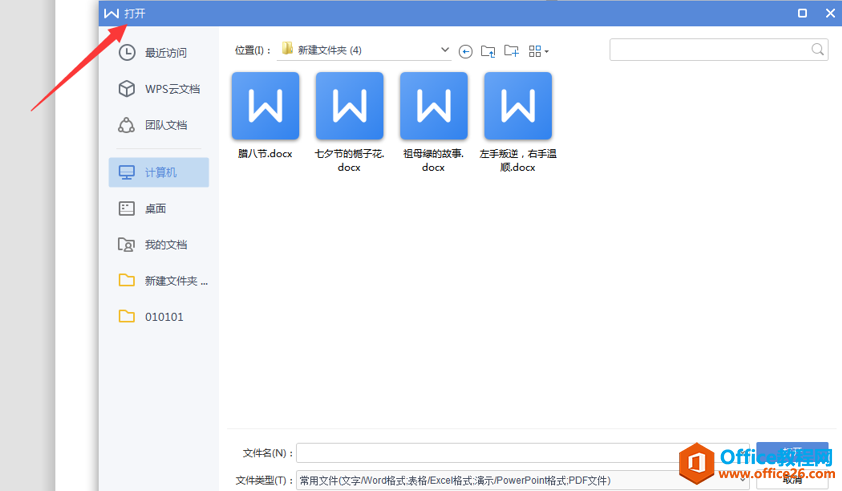
第二步:打开文档后,选择菜单栏里“视图”选项,接下来点击“阅读版式视图”按钮:
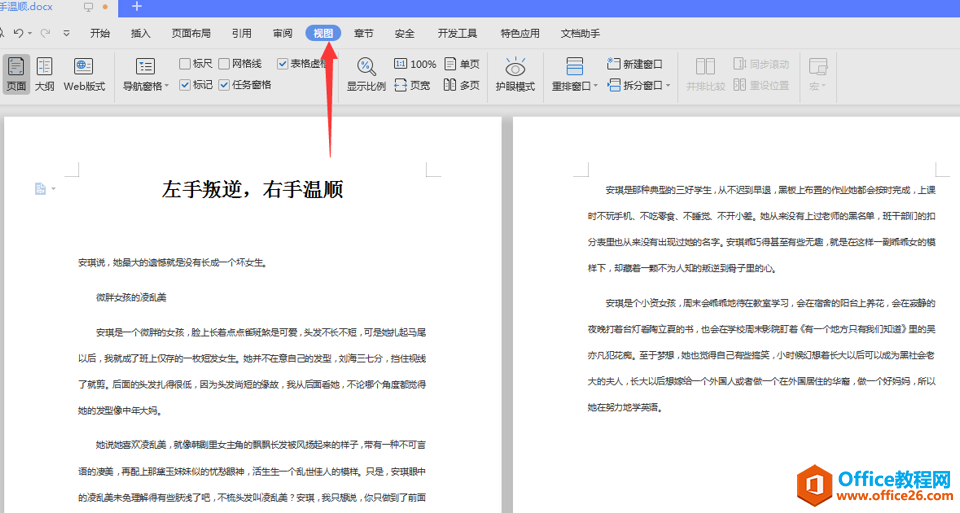
第三步:进入阅读模式后,我们可以在这里发现“自适应”选项:
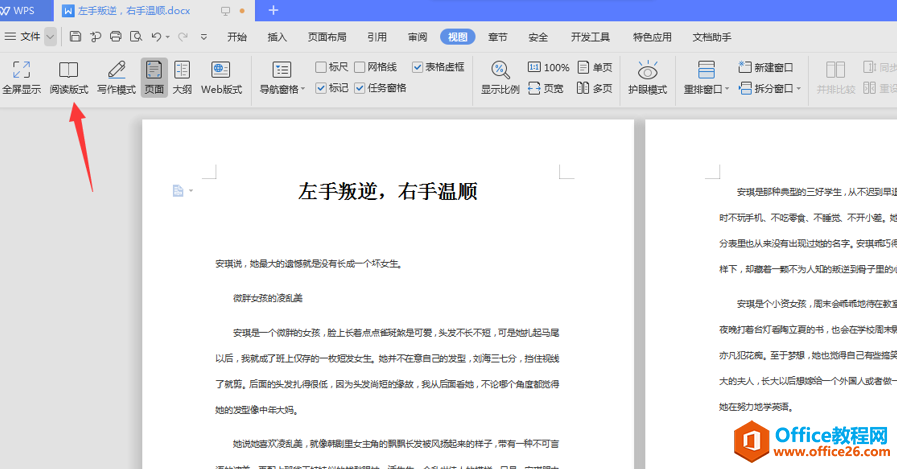
第四步:点击“自适应”看到下拉列表中有三个选项,我们选择“单栏”即可:
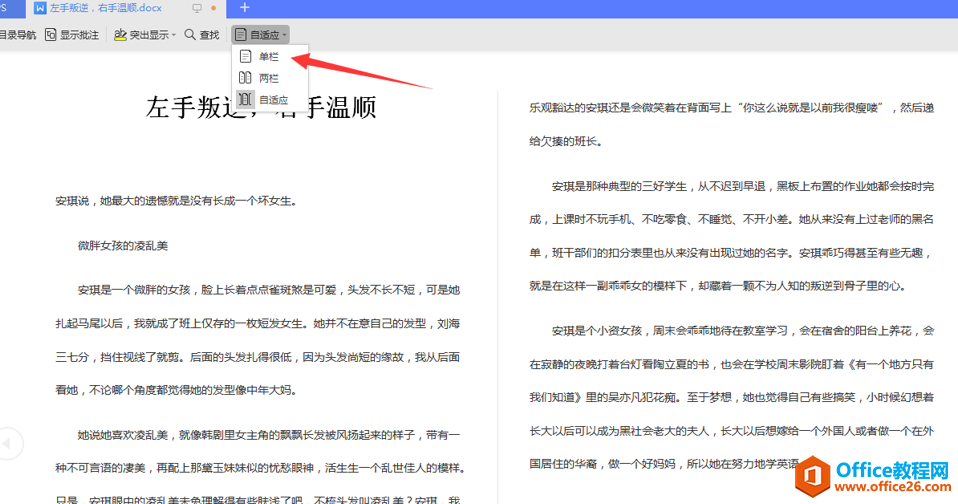
如何?大家是否都已经清楚Word文档如何显示一页的操作了呢?当然,如果显示一页确实比较满,影响美观的话,也没有必要强求,这就视情况而定。
上一篇:WPS 如何利用word绘图 下一篇:WPS Excel图表如何修改横坐标
相关文章





